Regarder la TV en direct sur son PC est devenu un jeu d’enfant. Et pour cause : les solutions ne manquent pas. Mais lorsqu’il s’agit de regarder M6 en direct, une solution se détache du lot grâce à sa simplicité, sa fiabilité et ses fonctionnalités ultra-complètes. Cette solution, c’est Captvty, le logiciel français qui a révolutionné le streaming TV sur ordinateur. Et si son interface peut sembler austère au premier abord, il suffit de s’y pencher quelques minutes pour comprendre que ses possibilités sont quasiment infinies. C’est précisément ce que nous vous proposons dans ce guide : une méthode pas à pas pour regarder M6 en direct avec Captvty, accompagnée de tous les conseils et astuces pour en tirer le meilleur parti. Avec, en bonus, des conseils sécurité à ne surtout pas manquer.
Regarder M6 en direct avec Captvty : Guide complet
Démarrer la TV en direct sur PC n’a rien d’ésotérique – il suffit de contourner les pièges évidents. Voici la procédure, sans détour ni paillettes :
Étapes rapides pour commencer
- Installer Captvty : Téléchargez la version officielle et décompressez l’archive sur votre ordinateur. Assurez-vous de vérifier le hash SHA-1 avant toute exécution (cette étape n’est pas pour les amateurs, mais les pros savent pourquoi). Double-cliquez sur
Captvty.exe. - Sélectionner M6 : Dans la liste des chaînes, faites défiler jusqu’à M6. Un clic droit permet de choisir "Regarder en direct" ou d’utiliser un lecteur externe comme VLC si vous voulez éviter les surprises côté codecs.
- Lancer le direct : Appuyez sur Lecture et profitez instantanément du flux M6 en plein écran, sans pub intrusive ni perte de temps dans un navigateur saturé.
« Un logiciel sans hash vérifiable est une porte dérobée déguisée en cadeau. »
À noter : aucune inscription, aucune donnée personnelle à fournir. L’utilisateur PC exigeant appréciera la simplicité clinique – installer, choisir, lancer. Le reste, c’est du bruit marketing.
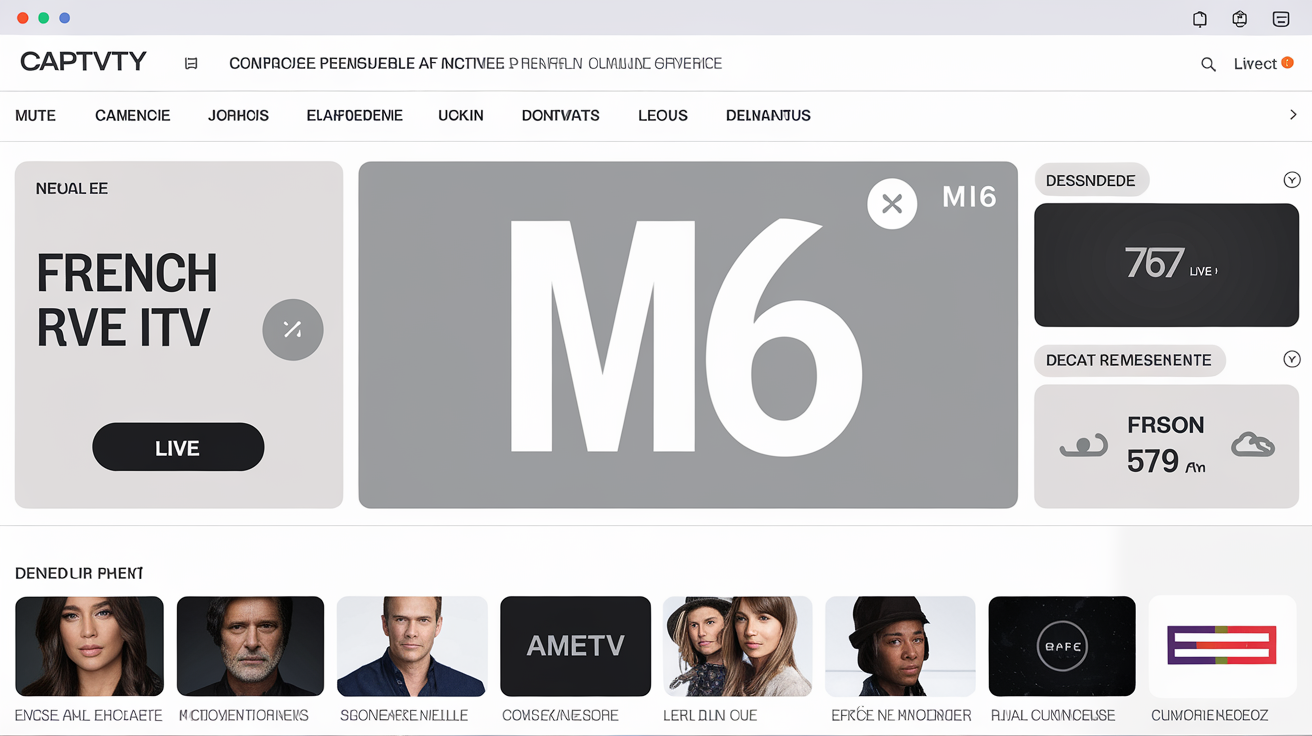
Pourquoi Captvty reste incontournable pour M6
- Gratuité totale : Aucun abonnement — ni frais cachés, ni vente à la découpe de vos données personnelles (sauf si vous aimez ça).
- Prise en charge multi-chaînes : TF1, France 2, Arte, W9… tout y passe ! Ne vous limitez pas à M6 comme un débutant.
- Enregistrement intégré : Lancez un enregistrement ou programmez-le facilement. Replay disponible sans DRM bloquants pour la plupart des émissions.
- Absence de pubs intrusives : Fini les tunnels commerciaux imposés par les plateformes officielles — Captvty ne cherche pas à polluer votre attention.
- Compatibilité lecteurs externes : Pour ceux qui veulent VLC ou MPC-HC, c’est natif ; aucune prise d’otage logicielle ici.
- Interface fluide et épurée : Zéro gadget inutile – chaque bouton a une fonction claire et immédiate.
Vous voulez regarder sans friction ? Ici, chaque étape a été pensée pour l’efficacité et la discrétion. Rien n’est laissé au hasard… sauf peut-être votre intérêt pour autre chose que la TV française.
Configuration initiale de Captvty pour M6
Lancer Captvty et passer en mode administrateur
Double-cliquer ne suffit pas. Lancer Captvty en mode administrateur est indispensable : clic droit sur l’exécutable, puis « Exécuter en tant qu’administrateur ». Pourquoi? Parce que sans droits élevés, impossible d’accéder à certains dossiers systèmes ou de garantir la prise en charge complète des lecteurs externes (VLC ou autre). Les erreurs « permission refusée » lors de la création d’un dossier d’enregistrement sont typiques d’une exécution trop naïve.
Ajouter un lecteur externe (VLC recommandé)
Un vrai utilisateur ne se contente pas du lecteur intégré. Pour pointer Captvty vers VLC (ou équivalent) :
- Ouvrez Captvty > cliquez sur Options (en bas à droite).
- Rendez-vous dans la rubrique "Lecteurs vidéo" et cliquez sur Ajouter un lecteur.
- Parcourez vos dossiers jusqu'à trouver
vlc.exe(généralement dansC:\Program Files\VideoLAN\VLC). - Validez, puis sélectionnez VLC comme lecteur par défaut pour tester immédiatement la lecture d’un flux M6.
- Vérifiez que le support des sous-titres et codecs intégrés est activé dans VLC pour une expérience optimale.
Anecdote : Plus d’un expert s’est retrouvé à débugger une absence de son juste parce qu’il avait omis ce simple paramétrage…
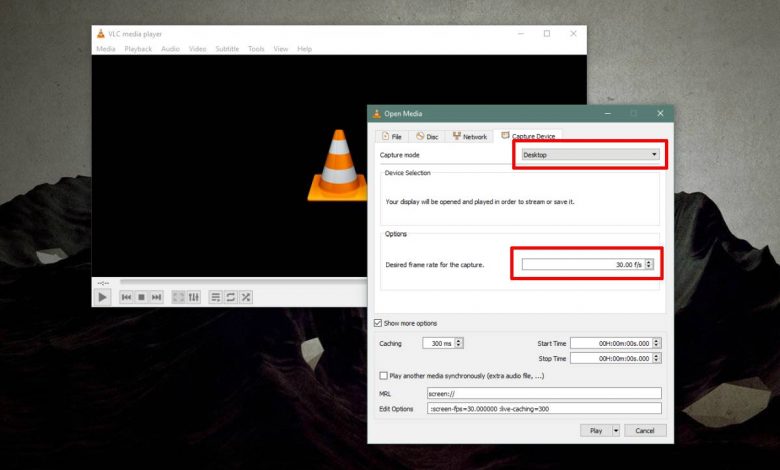
Gestion des sous-titres et qualité de streaming
Pour les sous-titres, allez dans les options avancées lors du choix du flux ou après lancement via le menu contextuel. Activez/désactivez selon besoin, mais ne comptez pas sur une prise en charge universelle : certaines chaînes ne proposent rien en direct. Côté qualité, réglez le bitrate et la résolution quand disponible – mais la bande passante reste le facteur limitant.
Note : Les sous-titres dépendent de la disponibilité sur le flux M6. Ajustez la qualité vidéo en fonction de votre connexion – réduire la résolution peut améliorer la fluidité sur une ligne ADSL lente.
Tutoriel pas à pas : lancer le direct de M6
Sélectionner la chaîne M6 dans la liste
Naviguer dans Captvty peut être déroutant pour un débutant : la liste des chaînes demande un peu d’attention. Voici comment s’y prendre sans s’égarer – ni se faire avoir par un flux trafiqué :
- Ouvrez Captvty, patientez pendant la récupération des chaînes (cette phase scanne une quantité ahurissante de métadonnées, ne soyez pas naïf : « Regarder la TV en direct, c’est accepter un flux de métadonnées insoupçonné. »)
- Repérez M6 dans le menu déroulant des logos ; chaque entrée affiche son nom et parfois l’empreinte numérique du flux (SHA-1 ou une signature interne). Les vrais vérifient.
- Clic droit sur M6 → choisissez « Regarder en direct » ou « Aperçu » dans le lecteur externe si vous avez configuré VLC/MPC-HC.
- Attendez l’apparition de l’aperçu vidéo : testez le son et validez que le flux démarre sans artefact. Une empreinte qui change subitement = méfiance immédiate !
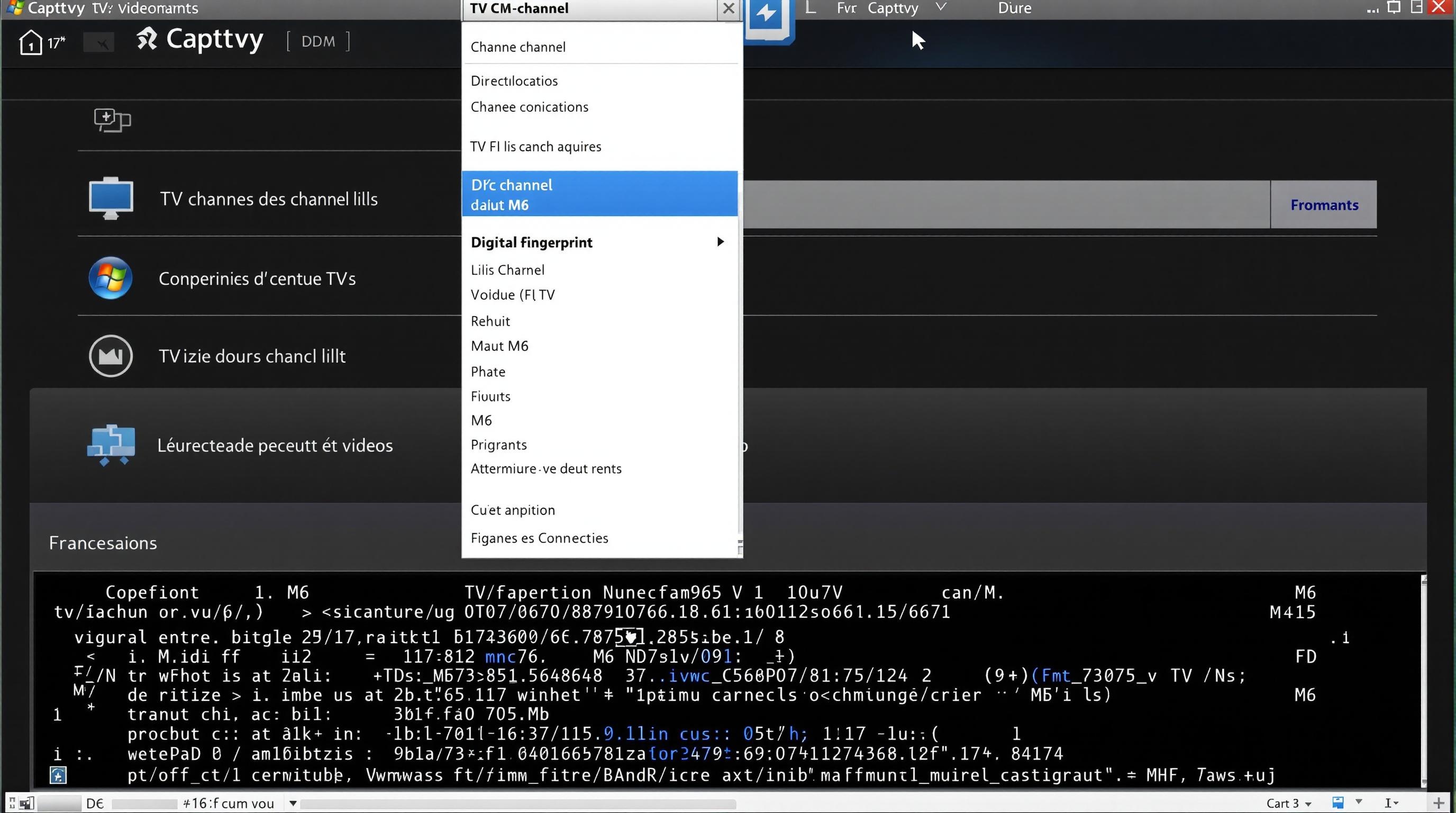
Configurer la durée d’enregistrement (optionnel)
Vous ne voulez pas rester devant votre PC en permanence ? L’interface Captvty permet d’automatiser l’enregistrement minute par minute. Voici ce qui compte, car les ratés sont fréquents :
- [ ] Cliquez sur Enregistrement en direct dès le lancement du flux.
- [ ] Définissez la durée via les flèches (+/- 10 min) ou saisie manuelle. Ne dépassez pas 4h pour certaines chaînes – limitation absurde mais réelle.
- [ ] Choix entre fin automatique (selon planning TV) ou arrêt manuel via le bouton « Stop ».
- [ ] Vérifiez que l’enregistrement atterrit dans le sous-dossier /Directs – un bug récurrent peut fausser ce paramètre.
Anecdote : Certains utilisateurs ont perdu des heures d’enregistrement à cause d’un mauvais réglage du timer. Toujours double-checker !
Démarrer le flux et contrôle du tampon
Lancer le direct ne suffit pas – il faut ajuster le buffer pour esquiver les freezes ou artefacts que même VLC ne pardonne pas. Dans VLC (via Captvty), allez dans Outils > Préférences > Lecture / Codecs, puis modifiez la taille du cache réseau (2000 ms est souvent décent, mais…)
Conseil pratique : Avec une connexion fibre, un buffer court (1000–2000 ms) suffit. Sur ADSL ou Wi-Fi instable, augmentez-le pour éviter les gels d’image. Mais attention : trop grand tampon = gros décalage avec le direct réel. Ceux qui veulent réagir à Twitter en simultané seront frustrés…
Note clé : Ajuster le buffer est souvent plus efficace que d’augmenter la vitesse de connexion pour stabiliser le direct. Plus on parle de parano, plus on télécharge de mises à jour – gardez vos lecteurs et codecs au top !
Enregistrement et replay : tirer parti de Captvty
Définir la durée d’enregistrement exacte
Saisir une durée précise sur Captvty n’est pas sorcier, mais l’interface est moins intuitive qu’on le croit. Pour un enregistrement à la minute près :
- Lancez le direct sur M6.
- Cliquez sur Enregistrement en direct.
- Réglez l’heure de fin avec les flèches (par 10 min) ou rentrez l’heure exacte manuellement (hh:mm). Cette étape est cruciale pour éviter les oublis.
- Limitation : certains directs sont bridés à 4h – au-delà, le flux s’arrête sans prévenir. Oui, c’est agaçant, mais c’est dans la FAQ.
Principaux conseils pour éviter les coupes prématurées :
- Ajoutez toujours 5 à 10 min de rab pour les émissions qui dépassent.
- Ne jamais faire confiance au planning officiel du diffuseur.
- Redémarrez l’enregistrement juste avant une tranche critique (pubs ou finales sportives).
Format de sortie et lecteurs compatibles
Captvty propose du TS par défaut, parfois MP4 ou MKV selon les chaînes/settings. La compatibilité réelle se résume ainsi :
| Format | Windows | macOS | Linux | Universalité |
|---|---|---|---|---|
| TS | 👍 | 👎 | 👍 | Moyen |
| MP4 | 👍 | 👍 | 👍 | Excellente |
| MKV | 👍 | 👍 | 👍 | Très bonne |
- TS : format brut, lourd, parfois illisible hors VLC ou MPC-HC. Gardez-le pour l'archivage technique.
- MP4 : à privilégier. Support natif partout – TV connectées incluses. Peu de soucis avec les sous-titres là-dessus.
- MKV : polyvalent et riche en options (multi-audio/sous-titres), mais certains lecteurs basiques râlent encore.
Astuce : Utilisez VLC pour convertir les formats non compatibles en MP4 si nécessaire. Les puristes garderont le TS original… jusqu’à leur première galère de compatibilité !
Retrouver et lire vos enregistrements
L’emplacement par défaut des enregistrements Captvty est généralement dans un sous-dossier "Téléchargements" ou "Directs" du dossier principal du logiciel (là où vous avez décompressé l’archive). Trop restrictif ? Modifiez-le via Options > Dossier d'enregistrement.
Check-list pour retrouver et lire un fichier enregistré :
- [ ] Ouvrez Captvty, cliquez sur « Ouvrir le dossier d’enregistrement » dans le menu Options.
- [ ] Repérez votre fichier (classement par date conseillé).
- [ ] Faites un clic droit > « Lire avec » > choisissez VLC ou votre lecteur préféré (évitez Windows Media Player… sérieux).
- [ ] Pour changer le dossier : menu Options > modifiez le chemin d’accès selon vos besoins (NAS, disque externe – tout passe).
Si votre antivirus bloque l’accès au dossier, envisagez de le reconfigurer ou de changer d’antivirus. Aucun soft légitime n’a peur d’un répertoire vidéo.
Résolution des problèmes courants
Captvty ne se lance pas : droits et dépendances
Impossible de lancer Captvty ? Ça ne vient jamais du hasard. Trois causes ultra-fréquentes à cocher en priorité :
- .NET Framework manquant (Windows) : Téléchargez et installez la dernière version depuis le site officiel Microsoft. Sans cette dépendance, rien ne démarre — même pas un écran d’erreur lisible.
- Mono absent ou mal configuré (Linux/macOS) : Sous Linux/Mac, Captvty passe par Mono ou Wine. Vérifiez que l’environnement Mono est installé (
mono --versiondans le terminal) ou optez pour Wine avec les bons paquets (wine,wine32). - Droits administrateur insuffisants : Oublier le clic droit « Exécuter en tant qu’administrateur » bloque l’accès à certains dossiers système, crée des erreurs de chargement (ex: 'CefSharp.Core.dll' introuvable) et parfois empêche l’exécution purement et simplement.
Checklist rapide :
- [ ] .NET Framework/Mono installé
- [ ] Mode administrateur activé
- [ ] Fichiers internes non corrompus (réinstallez si doute sur l’archive)
Flux M6 indisponible : quelle alternative?
Si M6 devient inaccessible sur Captvty, cela peut être dû à des restrictions imposées par la chaîne. Deux solutions saines :
— L’application officielle 6play (ou M6+), qui diffuse le direct légalement via navigateur/webapp, mais exige la création d’un compte et tolère mal les bloqueurs de pub.
— Flux IPTV légaux, proposés par certains opérateurs internet ou applis certifiées. Attention à ne PAS basculer vers une webapp obscure sans réputation ni hash officiel : c’est demander à se faire injecter du code vérolé au premier clic.
Mise en garde : Les webapps sans hash vérifiable présentent des risques importants. Quand je vois un service qui n’affiche ni signature ni empreinte, je ferme l’onglet avant même que leur CDN ait chargé la première ressource…
Problèmes de son ou d’image : ajuster VLC
Décalage audio/vidéo, image tremblante… Ne blâmez pas Captvty trop vite, souvent c’est VLC qui demande une micro-configuration :
- Synchronisation audio : Pendant la lecture, appuyez sur
JouKpour avancer/retarder le son par paliers de 50 ms (–audio-delaymodifiable aussi en ligne de commande). - Réglage avancé : Allez dans le menu Outils > Synchronisation des pistes pour ajuster précisément.
- Codec vidéo : Si ça saccade, changez le mode de décodage matériel/logiciel via Outils > Préférences > Lecture/Codecs. Certains GPU gèrent mal les flux live non standards — testez les deux.
- Buffer réseau : Augmentez/diminuez selon la stabilité de votre connexion (Outils > Préférences > Lecture/Codecs > Cache réseau).
Commandes utiles VLC
- Shift + J / K en lecture → ajuste décalage son instantanément.
- Paramètre ligne de commande vlc --audio-delay=0.2 pour corriger définitivement un défaut récurrent.
- Passage matériel/logiciel dans codecs si gros freezes enregistrés.
Si malgré tous ces réglages vous ramez encore… c’est peut-être votre PC qui supplie pour une vraie mise à jour matérielle !
Alternatives à Captvty pour regarder M6 en direct
L’application officielle 6play/M6+
Oubliez les packs bricolés : 6play/M6+ reste la solution "officielle" pour le direct M6 sur PC. Accès via navigateur (Edge, Firefox, Chrome… mais rien d’optimisé pour Opera ou Brave, étrange). Qualité vidéo élevée (HD), sous-titres officiels présents sur la plupart des émissions – et pas de décalage son/image, sauf si votre connexion est à bout de souffle. Par contre, l’inscription est obligatoire : impossible d’y couper. Préparez-vous aussi à des tunnels publicitaires non skippables et une collecte massive de données — même les cookies sont une science en soi ici.
| Critère | 6play/M6+ | Captvty |
|---|---|---|
| Qualité vidéo | HD | Variable (selon flux) |
| Publicités | Oui, obligatoires | Non |
| Sous-titres | Officiels (bonne couverture) | Selon flux |
| Enregistrement | Impossible | Oui, natif |
| Inscription | Obligatoire | Aucune |
Pas de hash à vérifier ici — le service tourne en cloud, impossible de garantir l’intégrité du flux localement. Ce n’est pas un bug, c’est un choix assumé… tant pis pour les vrais paranoïaques.
MyCanal et autres logiciels de streaming
MyCanal propose l’accès aux principaux directs TV, dont M6 – à condition d’être abonné. L’appli fonctionne aussi bien sur navigateur que via une app desktop ou mobile. Les flux sont stables ; la qualité HD est constante. Sur PC/Mac comme sur smartphone/tablette, le changement de chaîne reste réactif et la prise en charge des sous-titres plutôt correcte (mais moins exhaustive qu’un vrai lecteur externe).
Le point noir : abonnement CANAL+ requis (TV by Canal chez certains FAI fait l’affaire). Pas question ici d’enregistrer légalement le direct M6 – tout est verrouillé par DRM.
Résumé : Solide mais payant ; idéal si vous avez déjà un pack CANAL+. Sinon, passez votre chemin.
Extensions et webapps non officielles : risques et avantages
On trouve des extensions Chrome/Firefox ou des webapps tiers prétendant offrir le direct M6 sans fioriture. Quelques exemples (ne cherchez pas leurs noms ici – ils changent tous les mois!) :
- Extension type "M6 Direct Player" : ✔️ Accès rapide sans inscription / ⚠️ Zéro hash vérifiable, traçage massif, code source obscur !
- Webapp style "Stream4You" : ✔️ Interface minimaliste / ⚠️ Popups douteuses, injection potentielle de scripts malveillants.
- VPN avec support navigateur : ✔️ Débloque certaines géo-restrictions / ⚠️ Peut violer les CGU du fournisseur + instabilité du flux.
Résumé sans filtre : Un logiciel sans hash vérifiable est une porte dérobée déguisée en cadeau. Si vous ne pouvez pas auditer ce que vous installez ou utilisez côté extension… oubliez tout espoir de confidentialité.
Conclusion : optimiser votre expérience TV sur PC
Ignorer la sécurité, c’est prendre des risques inutiles. Qu’on soit parano ou simplement exigeant, trois mantras à graver dans le binaire :
- Un logiciel sans hash vérifiable est une porte dérobée déguisée en cadeau.
- Plus on parle de parano, plus on télécharge de mises à jour.
- Regarder la TV en direct, c’est accepter un flux de métadonnées insoupçonné.
Règles d’or à retenir pour un streaming sécurisé :
- Vérifiez systématiquement l’empreinte (hash) du fichier Captvty téléchargé avant toute exécution.
- Appliquez les mises à jour dès leur disponibilité – que ce soit pour Captvty, le lecteur externe ou le système.
- Utilisez toujours des lecteurs externes de confiance ; évitez tout plugin ou extension sans source claire.
- Surveillez vos paramètres réseau et privilégiez une connexion filaire pour éviter les microcoupures.
- Ne jamais cliquer sur un flux « miracle » non référencé par la communauté ou dépourvu d’empreinte officielle.

Adoptez ces réflexes : chaque couche de protection compte. Profitez du direct M6 en toute sécurité, sans craindre les malwares ou la collecte abusive de données.






